ドコモのらくらくスマートフォンを買ったものの、何らかの理由でホーム画面を変えたいと思う方もおられるだろうと思い、記事に残しておきたいと思います。
ちょっと長い記事になりますが、お付き合い頂ければと思います。
では、まずは事の顛末から書いていきたいと思います。
義母が遂にガラケーを卒業して、スマホを持つと言い出しました。
今まで「携帯など持たん!」と言っていた義父がスマホを持ってから、どうも一日中触っている様で、それを見て触発された部分もあるかと思います。
目次
ガラケーからスマホに変えたい理由は
義母のおば様仲間もスマホを持ってLINEをしているそうで、どうやら自分も使ってみたい感じでした。
まぁ、周りがLINEなのに自分だけSMSやEメールというのも、ちょっと寂しいのは確かだとは思います。

そんな義母が購入してきたのが、2月末に新発売されたばかりのドコモのらくらくホン。
型番としては、ドコモのらくらくスマートフォン me(F-03K)2018年2月28日に発売されたばかりの新商品です。

らくらくスマートフォン me (F-03K)用に購入した手帳型カバーケースがこちらです。
![]()
ストラップホールもありますので、カバンに入れても見つけやすかったり、手から滑り落ちる時の事故防止にも役に立ちますね。
そして大事な所ですが、価格の割りに結構高級感もありますし使ってしばらく経っていますが、特にヘタリ等も見られませんのでオススメできる手帳型カバーケースですね。
さて本題に戻ります。
そして、購入してきた日にたまたま義母と会ったわけですが、その時に発した言葉が衝撃でした。
「このホーム画面がダサい」ね。
まぁ確かにイマイチかなと思いますが、らくらくスマートフォンのメリットはそのホーム画面であるはずなんですが・・・いきなり全否定(笑)
そもそもちゃんと自分で選んだのかと言うと、どうやら自分ではあまり考えずに他人に言われた意見を鵜呑みにして、購入を決めた様子でした。
こういうのは、ちゃんと自分で選ばないとダメですね。
結構後で後悔する事も多いですから・・・。
義母が大きな勘違いをしていた点が、アプリ自体も文字が大きくなっていたり、年配向けになっていると思い込んでいましたが・・・。
らくらくスマートフォンといっても、ホーム画面がわかり易いだけで、アプリ自体は他のスマホと何ら変わりません。
ガラケーだと、文字サイズを大きくすればどの画面でも文字が大きくなると思いますが、スマホは違います。
文字サイズはアプリ毎に設定が必要ですし、そのアプリに文字サイズを変更する機能がなければ、文字は初期サイズのままでしかありません。
この点は要注意かなと思います。
では、実際にホーム画面を変える作業をしていきましょう。
ホーム画面を変更する為には、アプリ(無料)が必要なのでダウンロードします。
ホーム画面を変更する為のアプリも色々ありますが、利用者数も多くスタンダードなアプリを入れる事にしました。
まぁ実際はホーム画面だけではなく、相当なカスタマイズが可能になりますが、そこまでは今回必要ありませんので、とりあえず安定した動作がありそうなアプリを選択しました。
無料のAPEXランチャーをダウンロード
ここからスクリーンショットの画像を使っていきますので、基本的には赤枠で囲った所を選択していって頂ければ、ホーム画面を変えれるようになるはず!です(笑)
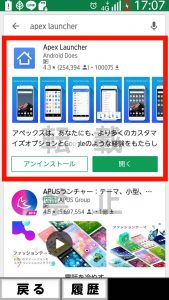
ホーム画面を変えるだけならどれも大差はありませんので、以前使っていたAPEXランチャーをgoogle playからダウンロードしました。
(私は現在iPhoneユーザーですが、その前はAndroid機を使っていました。)
かなり定番のアプリですし、もちろん無料のアプリです。
とりあえず複雑なカスタマイズをする訳でもないので、これでも十分過ぎるでしょう(笑)
APEXランチャーをホーム画面に設定する。
ホーム画面をデフォルトの、タイル型からスタンダードなホーム画面へ設定を変更していきます。
ホーム画面を標準からAPEXランチャーへ変更する
らくらくスマートフォンのホーム画面を下へスライドすると、設定という歯車のマークがありますのでタップ(軽く押してすぐ離す)します。
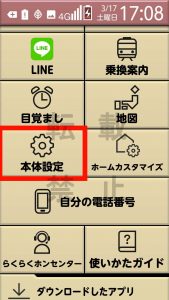
次に画面・ランプの設定をタップします。

ホーム画面の設定をタップします。

ホーム画面の切り替えをタップします。
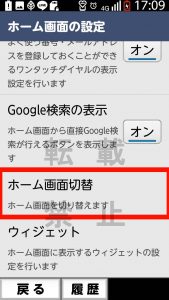
先ほど、ダウンロードしたAPEXランチャーをタップします。
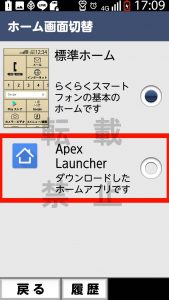
すると背景が黒の画面になります。
アプリが画面に置いてある感じですね。
見覚えがある画面ですよね。そうです。
これで他のスマホと同じ様なホーム画面に切り替わりました。
壁紙が不要な方は、ここまでで完了になります。
壁紙も設定する!という方は、もう少しで終わりになりますので、頑張りましょう!
ホーム画面に壁紙を設定する。
真っ黒の背景も寂しいので、壁紙も選択してみましょう。
このApexの設定をタップします。

ホームスクリーンの設定をタップします。

壁紙を表示という項目が下の方にありますので、それをタップしてチェックボックスにチェックマークを入れます。
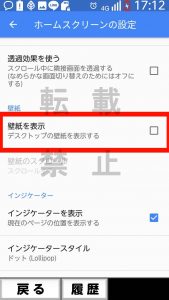
最初のホーム画面に戻って、アプリなどが何もない所を長押しします。
すると、ホーム画面に追加というダイアログボックスが出てきますので、壁紙をタップします。
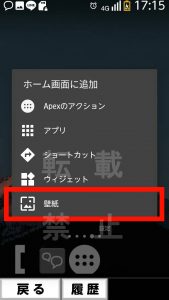
好きな画像を選択します。
今回は、富士山を使ってみました。
画像部分を左右にフリック(動かす)事で、元々ある画像や自分で撮った写真から選択できます。

画像を選択した後は、上の壁紙に設定をタップします。
これで、無事に壁紙を富士山に出来ました。
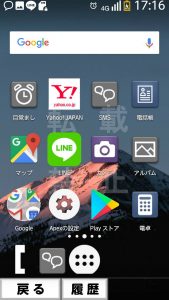
少々ややこしいかも知れませんので、ゆっくりやっていけば設定できますので、頑張って下さいね。
実は義母はドコモの店員には、ホーム画面は変えれないと言われた様で諦めていたようですが、無事に変更出来ました。
(っていうか、店員に既に聞いてたのかと(笑))
ホーム画面を変更した事で、義母もかなり満足した様ですが、まさか新型のらくらくホン入手した初日にホーム画面を変更するとは思いませんでした(笑)
決して若者達に負けず、ルールやマナーを守ってバリバリスマホを使い倒して下さいね。
スマホやタブレットは使ってこそ!ですしね。
らくらくホンでスマホに慣れてきたおば様方も、是非ホーム画面を変更して使ってみて下さい。
新しいスマホを持った気分になれますし、コンパクトで丸い本体も可愛いですから、長く使ってあげて欲しいですね。
この手順を書いた記事が「ホーム画面を変えたいけど・・・」と思っている方の目に留まりますように。




コメント